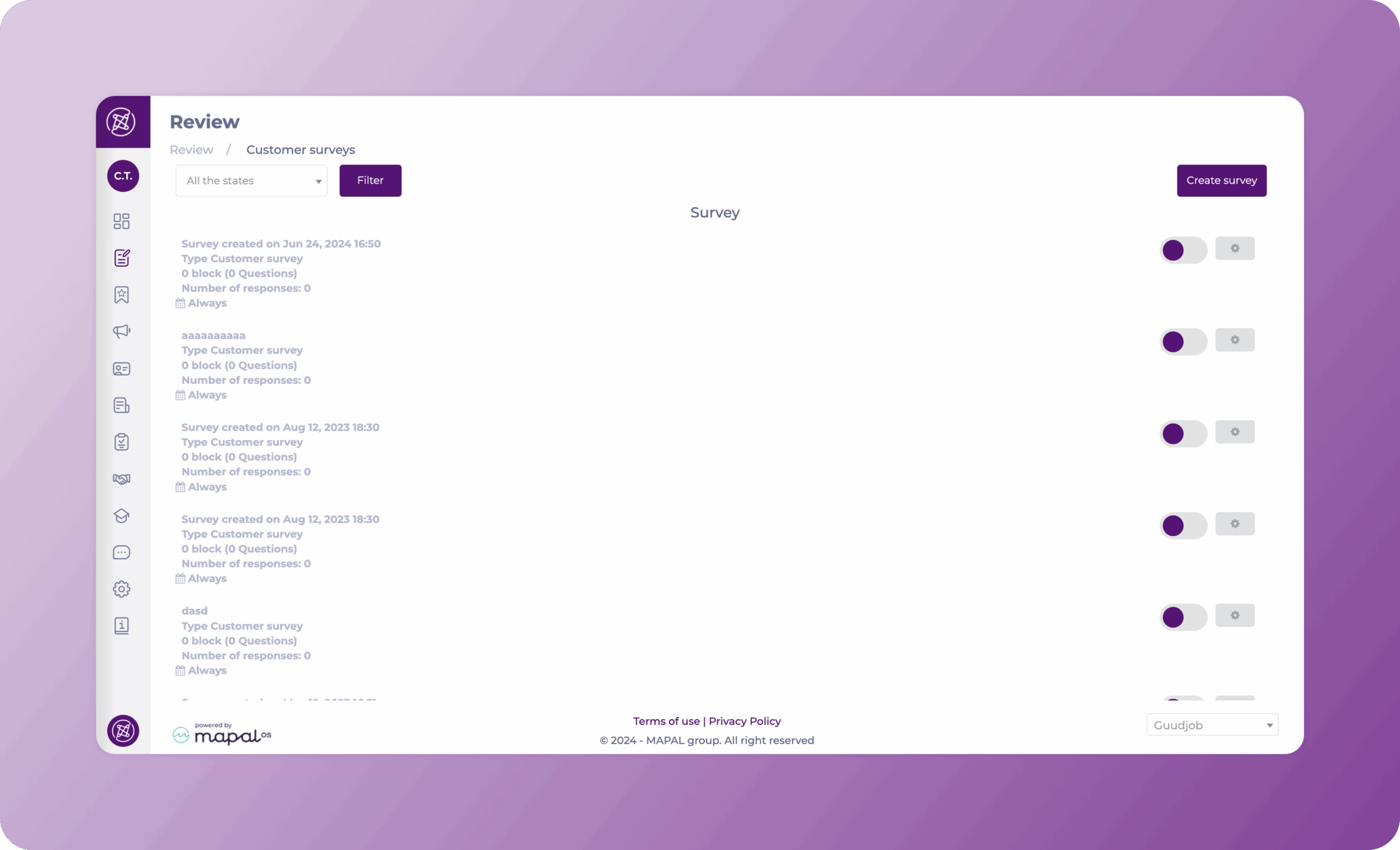Départ de : Le tableau de bord d'engagement.
- Accéder à Avis > Enquête client.
- Sélectionner Créer une enquête.
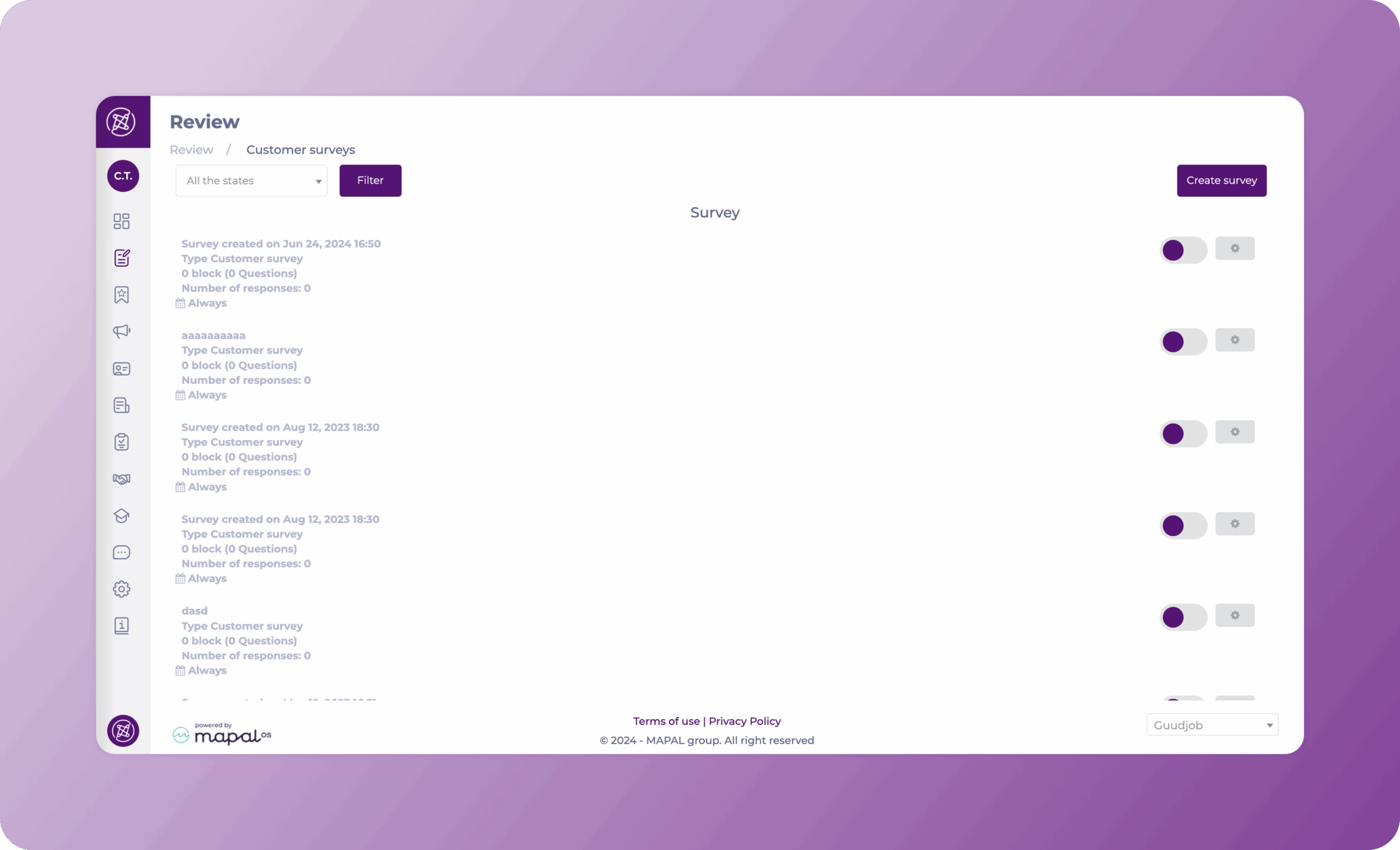
La page « Créer un sondage » apparaît. Vous devrez alors suivre quatre étapes :
Étape 1
La première étape est celle où tous les paramètres généraux sont placés.
- Ajoutez les ressources auxquelles l'enquête sera appliquée, il peut s'agir de branches, de sections, etc.
- Attribuer un Nom de l'enquête.
- Définir un Date de début et de fin pour l'enquête.
- Sélectionner Suivant.
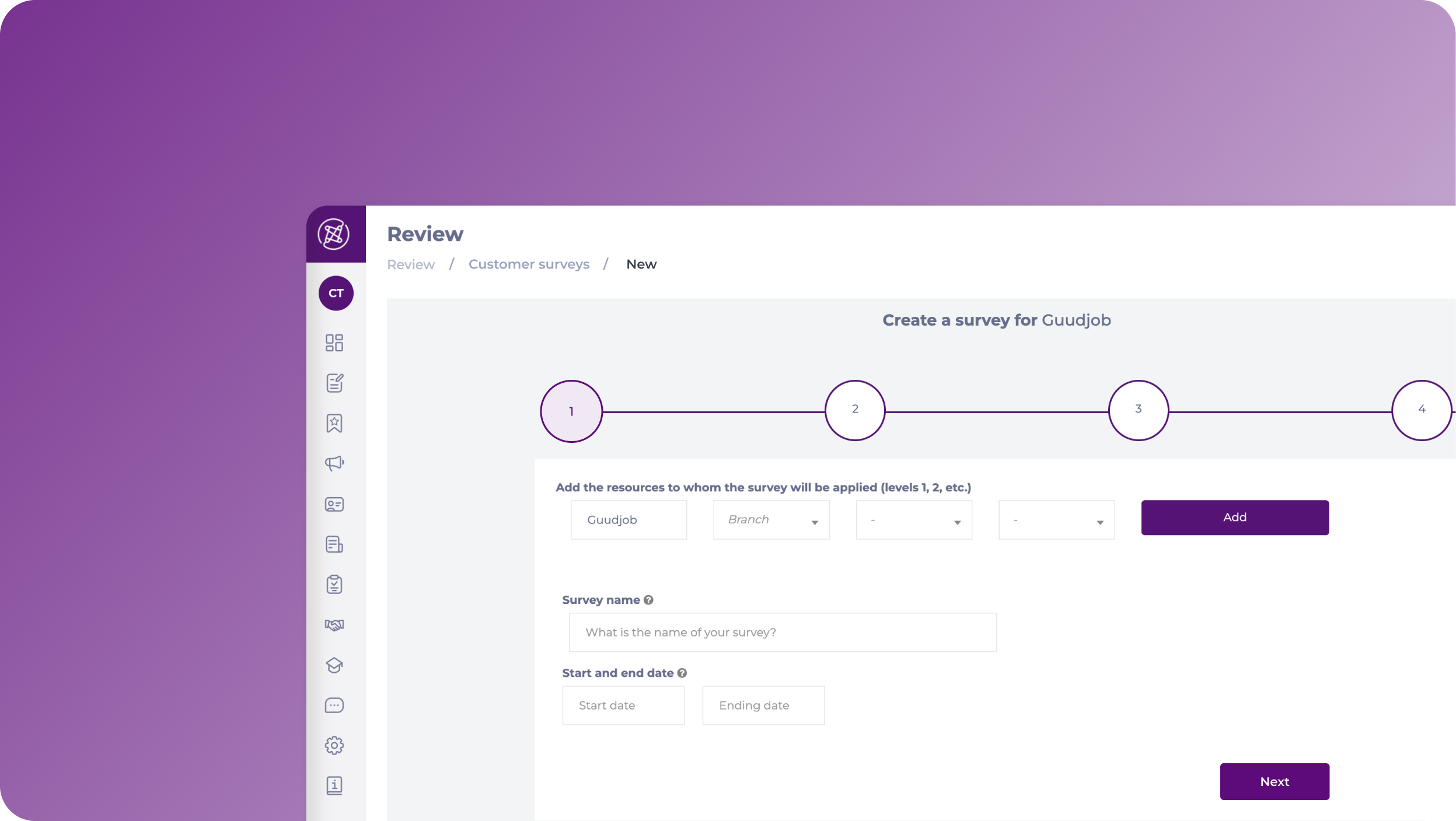
Étape 2
Dans cette section, vous pouvez configurer les blocs et les sections de l'enquête.
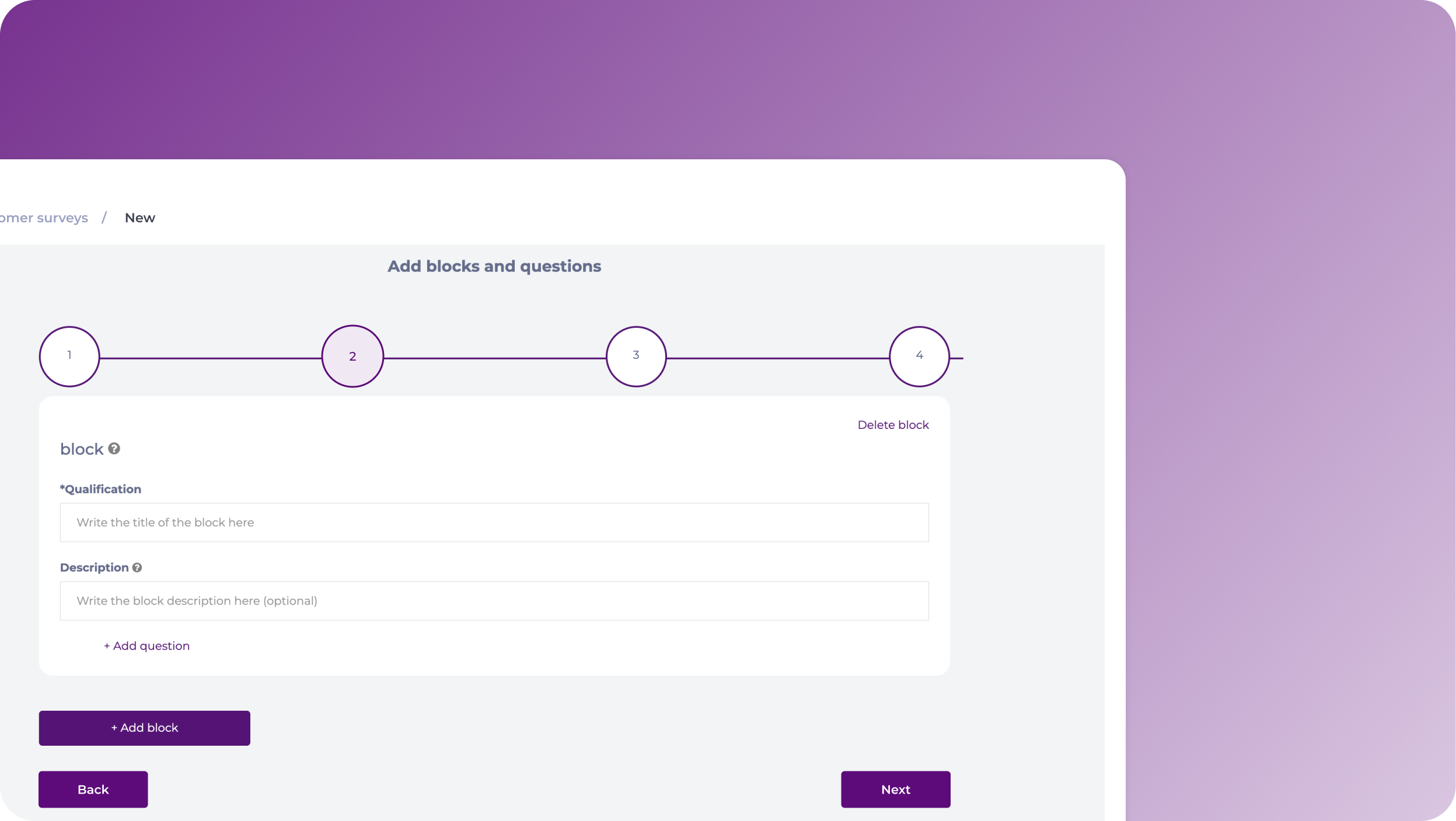
- Ajouter un Titre et un Description à ton bloc.
- Sélectionner + Ajouter une question pour commencer à créer les questions sous ce bloc.
- Pour les questions, vous devrez définir :
- Titre
- Description
- Type de question
- Est-ce obligatoire ?
- Image (facultatif)
- Une fois la configuration de la question terminée, vous pouvez sélectionner + Ajouter une question pour créer plus de questions sous ce bloc, ou + Ajouter un bloc pour créer un nouveau bloc avec des questions différentes.
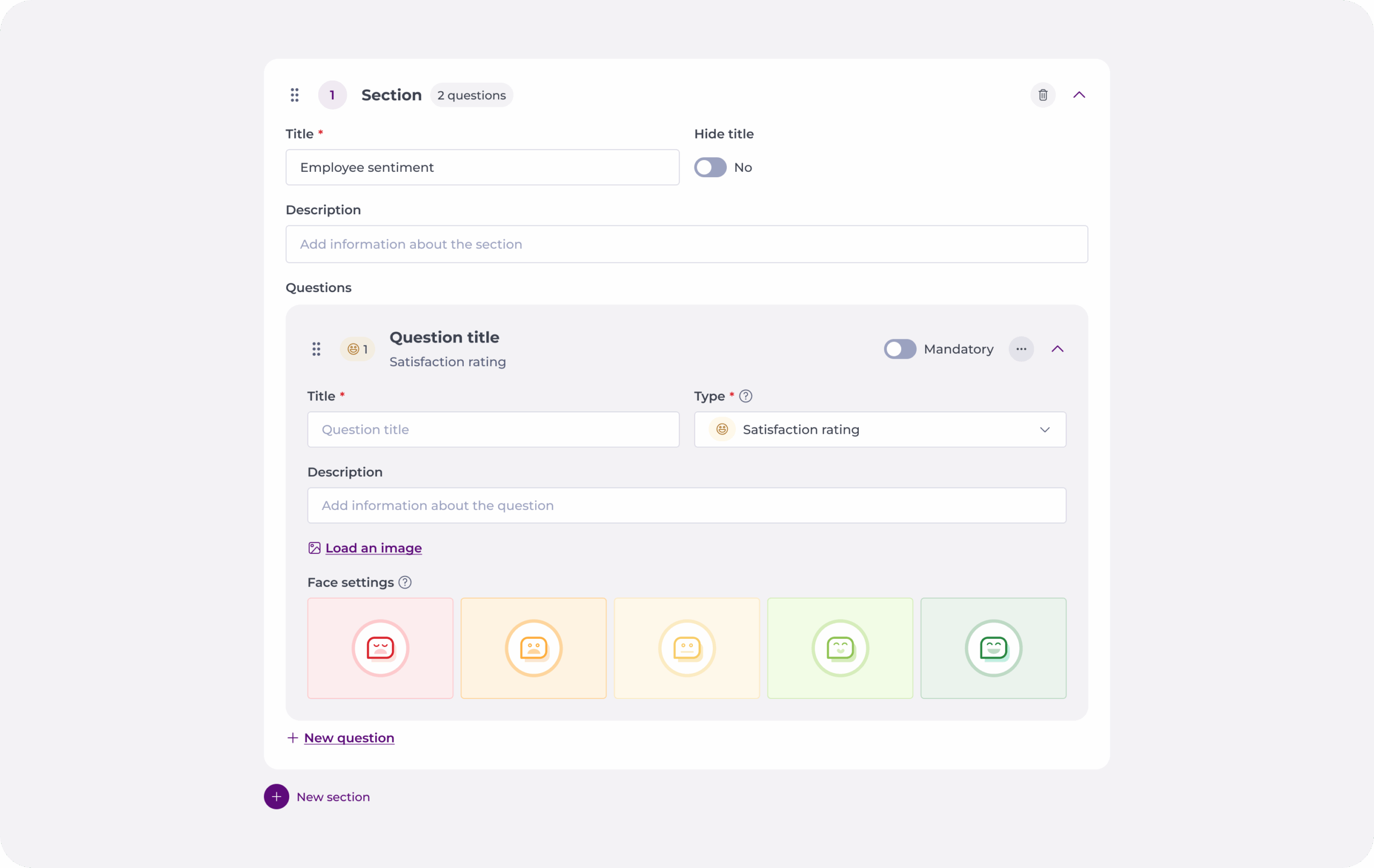
Remarques : Vous pouvez utiliser le Supprimer le bloc et Supprimer la question boutons pour supprimer des éléments.
- Une fois la configuration des questions et des blocs terminée, sélectionnez Suivant.
Étape 3
Dans cette section, vous pouvez aperçu votre enquête et vérifiez sa fonctionnalité.
Si les questions et le bloc sont correctement configurés, vous pouvez appuyer sur Suivant; si vous souhaitez apporter des modifications, sélectionnez Précédent.
Étape 4
L'étape 4 consiste à activer l'enquête. Aucune action n'est requise. Vous serez automatiquement redirigé vers la grille des enquêtes, où vous pourrez consulter votre nouvelle enquête.